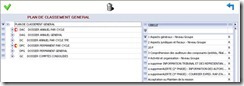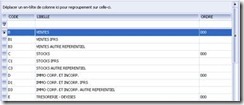Le plan de classement
7.2.3.1. Liste des éléments des plans de classement
Dans le menu Paramétrage, il est possible d’accéder à la liste de tous les éléments des plans de classement (en double-cliquant sur Liste des éléments des plans de classement).
Cette liste permet de :
§ consulter les éléments des plans de classement existants (double-cliquer sur le libellé de l’élément) ;
§ supprimer un élément (sélectionner l’élément et cliquer sur ![]() ) ;
) ;
§ créer un nouvel élément (cliquer sur ![]() ).
).
La consultation ou la création d’un élément de plan de classement donne accès aux caractéristiques de l’élément :
§ code de classement (saisie facultative) ;
§ libellé de l’élément (saisie obligatoire) ;
§ type d’élément générateur (saisie obligatoire) : l’élément sera-t-il rattaché à une rubrique, à une branche standard, à une branche génératrice du cycle des éléments permanents, à une branche génératrice du cycle des éléments annuels ou bien à une branche génératrice d’un cycle du plan méthodologique ?
§ type d’élément de classement (saisie obligatoire) : l’élément fera-t-il partie des éléments annuels ou des éléments permanents ?
§ critères déclenchants OU/ET (saisie facultative) : liste accessible grâce à ![]() ;
;
§ fourchette déclenchante : fourchette choisie grâce à ![]() ;
;
§ niveau d’obligation : l’élément peut être obligatoire, recommandé ou bien facultatif ;
§ l’élément doit-il être présent dans le plan méthodologique ?
§ l’élément nécessite-t-il d’être visé par un deuxième signataire ?
§ l’élément nécessite-t-il d’être visé par un réviseur indépendant ?
§ – niveau nécessaire pour réviser la rubrique : liste proposée grâce à ![]() .
.
Après avoir renseigné les caractéristiques précédentes, pour créer un nouvel élément, cliquer sur ![]() .
.
7.2.3.2. Liste des objets pointés par les rubriques
Dans le menu Paramétrage, il est possible d’accéder à la liste de tous les objets pointés par les rubriques en double-cliquant sur Liste des objets pointés par les rubriques.
Cette liste permet de modifier les objets pointés par les rubriques existants (double-clic sur le libellé de l’objet), de supprimer un objet (sélectionner l’objet et cliquer sur l’icône ![]() ), ou de créer un nouvel objet pointé par une rubrique (cliquer sur l’icône
), ou de créer un nouvel objet pointé par une rubrique (cliquer sur l’icône ![]() ).
).
La modification ou la création d’un objet pointé par une rubrique nous donne accès aux caractéristiques de l’objet.
§ rubrique : pointe l’objet ;
§ numéro d’ordre de classement : classer les rubriques créées ;
§ type d’objet : est-ce un questionnaire standard, un questionnaire historique, un document externe, une feuille texte ou tableur, un programme de travail, un tableau d’impact ou une balance générale ?
§ objet : choix dans la liste accessible grâce à ![]() ;
;
§ critères déclenchants OU/ET (saisie facultative) : liste accessible grâce à ![]() ;
;
§ fourchette déclenchante : fourchette choisie grâce à ![]() . Après avoir renseigné les caractéristiques, cliquer sur
. Après avoir renseigné les caractéristiques, cliquer sur ![]() .
.
7.2.3.3. Paramétrage des plans de classement
Ce menu permet de paramétrer les plans de classement (général, méthodologique, des éléments permanents et annuels) et les plans de classement personnalisés (Supervision, Check list ou plan libre).
a. Plan de classement général
Double-cliquer sur Paramétrage du plan de classement général.
A gauche de l’écran, figurent les éléments classiques et incontournables du plan de classement général (ceux qui ne peuvent être supprimés ou modifiés). Et à droite, figurent tous les autres éléments qu’il est possible de rattacher ou non au plan de classement général.
Pour rattacher un élément à une branche du plan de classement, sélectionner l’élément en question dans la partie droite de l’écran, faire un clic droit et, sans lâcher, glisser l’élément dans la partie gauche de l’écran à l’endroit désiré (la flèche jaune indique l’endroit où va être rattaché l’élément) et lâcher.
L’utilisateur alimente son plan de classement général à sa guise, en ne mettant que les éléments qu’il juge nécessaires.
b. Plan de classement méthodologique
Double-cliquer sur Paramétrage du plan de méthodologique.
Les éléments incontournables du plan de classement méthodologique figurent dans l’arborescence du plan, il suffit à l’utilisateur d’ajouter, parmi les éléments de la liste, ceux qu’il désire voire figurer dans le plan de classement méthodologique.
c. Plans de classements personnalisés
Avec un double-clic sur Paramétrage du plan de classement personnalisé 1, les éléments incontournables du plan de supervision figurent dans l’arborescence du plan, il suffit à l’utilisateur d’ajouter, parmi les éléments de la liste, ceux qu’il désire voire figurer dans ce plan.
Avec un double-clic sur
Paramétrage du plan de classement personnalisé 2, les éléments
incontournables de la Check list figurent dans l’arborescence, il suffit à l’utilisateur d’ajouter, parmi les éléments de la liste, ceux qu’il désire voire figurer dans cette liste.
Avec un double-clic sur Paramétrage du plan de classement personnalisé 3, l’utilisateur est libre de composer « son » plan de classement.
d. Plan de classement des éléments permanents
Un double-clic sur Paramétrage du plan de classement des éléments permanents permet d’accéder à une liste.
Choisir dans la liste obtenue l’élément permanent à paramétrer : le sélectionner et valider, ou double- cliquer sur l’élément pour accéder au cycle de l’élément et le paramétrer.
e. Plan de classement des éléments annuels
Un double-clic sur Paramétrage du plan de classement des éléments annuels permet d’accéder à la liste des éléments annuels.
Choisir l’élément annuel à paramétrer : le sélectionner et valider, ou double-cliquer pour accéder au cycle de l’élément et le paramétrer.